Como remover conta google de celular motorola formatado? 4 Formas
Se você é um usuário da Motorola e está enfrentando problemas com o Bloqueio frp do Google, como remover conta google de celular motorola formatado? Pois bem, neste artigo você conhecerá 4 maneiras de resolver esse problema. Ao final, você também pode obter informações adicionais sobre como remover o bloqueio de tela da Motorola caso encontre esse problema.
Você comprou um telefone usado e não conhece a conta anterior do Google, mas deseja desbloqueá-lo? Então, você deve querer saber como remover conta google de celular motorola formatado?
Não há necessidade de se preocupar se você esquecer sua conta ou senha do Google. Porque você descobrirá todas as maneiras compatíveis de ignorar o FRP na Motorola, até mesmo uma maneira de remover conta google de celular formatado motorola sem PC.
Artigos relacionados: Como desbloquear moto g com senha pin?
CatálogoOcultar
Posso desbloquear conta google motorola?
Sim! Você pode desbloquear conta google motorola usando várias ferramentas ou métodos para ignorar o FRP.
Na verdade, o recurso FRP foi introduzido para proteger os telefones Android mais recentes, permitindo que apenas o titular do dispositivo acesse o telefone. Mas se você esqueceu sua antiga conta do Google ou se seu funcionário deixou o dispositivo após pedir demissão sem desbloquear, isso será um problema. Então, você pode querer encontrar maneiras de remover conta google de celular motorola formatado, mesmo sem computador.
como desbloquear o celular motorola quando esqueceu a senha sem conta do Google
O bloqueio FRP é uma dor de cabeça não apenas para os usuários da Motorola, mas também para outros usuários de telefones Android. Acima apresentamos o bypass Google lock sem pc, mas a operação é mais ou menos complicada e a taxa de sucesso não é garantida. Portanto, se os usuários do Android estão procurando uma solução mais conveniente e rápida com uma alta taxa de sucesso, você pode experimentar o iMobie DroidKit, melhor Removedor de Conta Google FRP.

iMobie DroidKit – Android FRP Bypass
- Remover conta google de celular motorola formatado fácil e rápido.
- Telefones tablets Motorola, Samsung, Xiaomi, Redmi, OPPO, POCO, Lenovo, VIVO são suportados.
- Nenhum dado será apagado ou vazado.
- Além disso, você pode remover o bloqueio de tela se esquecer acidentalmente a senha.
Baixar Grátis (Win) Compatível com Windows
Baixar Grátis (Mac) Compatível com Mac
Baixar Grátis * 100% Limpo & Seguro
Passo 1. Agora, experimente o DroidKit gratuitamente em seu computador (Windows ou Mac), escolha a ferramenta Desviar FRP.
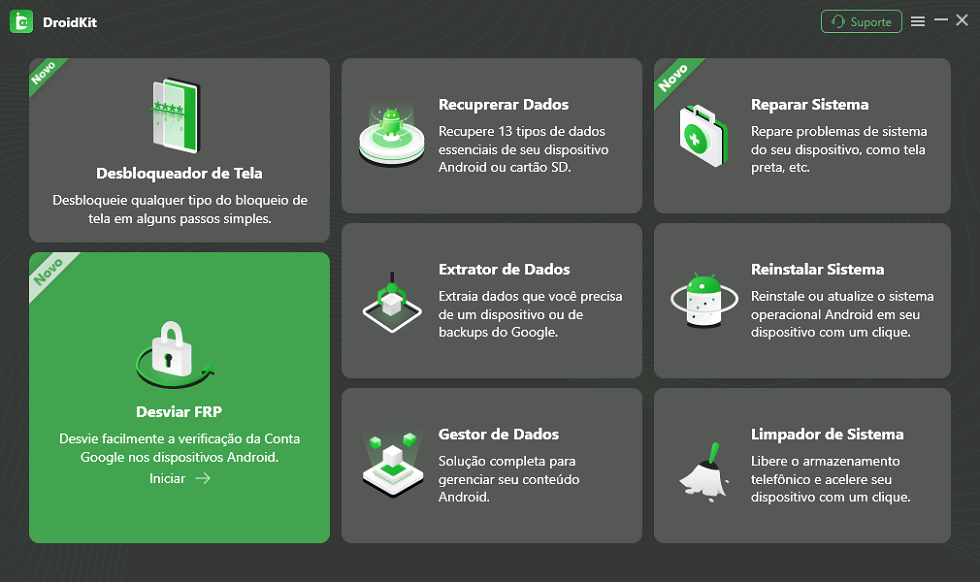
Como remover conta do Google
Passo 2: Conecte seu dispositivo ao computador e pressione o botão Iniciar. Escolha Motorola.
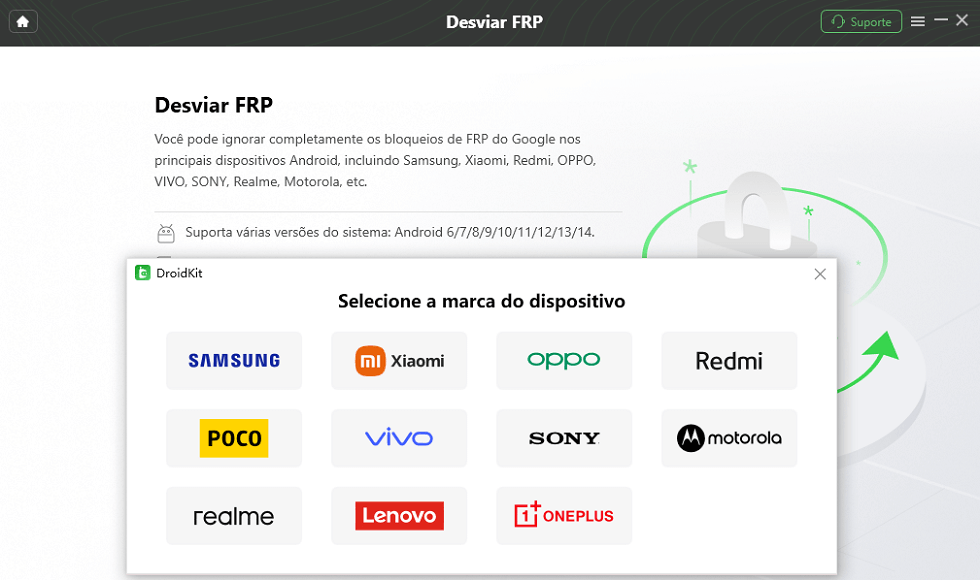
Selecione a marca do dispositivo para remover conta google
Passo 3: Agora você só precisa escolher a marca do seu aparelho. O arquivo de configuração será preparado para o seu dispositivo. Mais tarde, toque em Iniciar para ignorar para continuar.
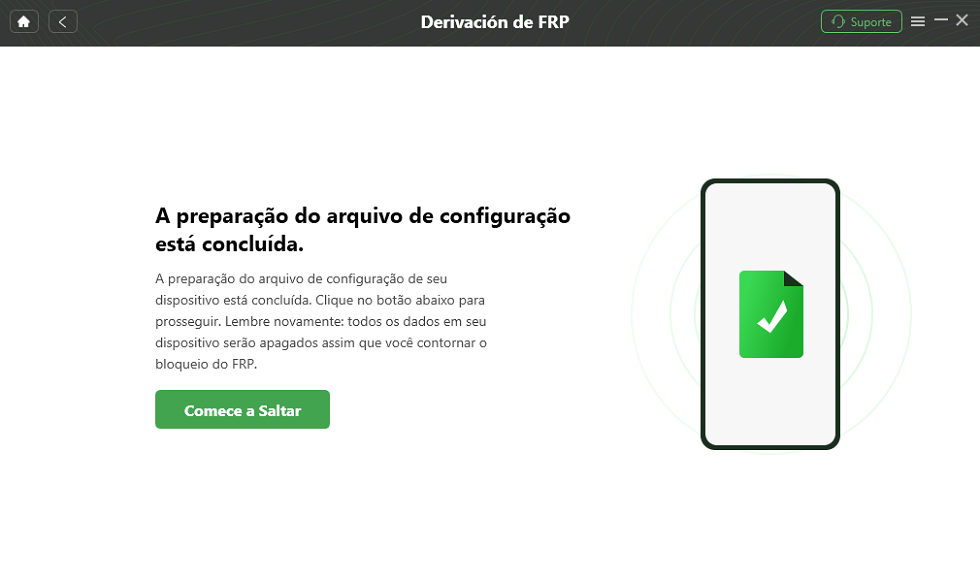
Comece a saltar para remover conta google do celular Motorola
Passo 4: Configure seu telefone de acordo com as instruções na tela.
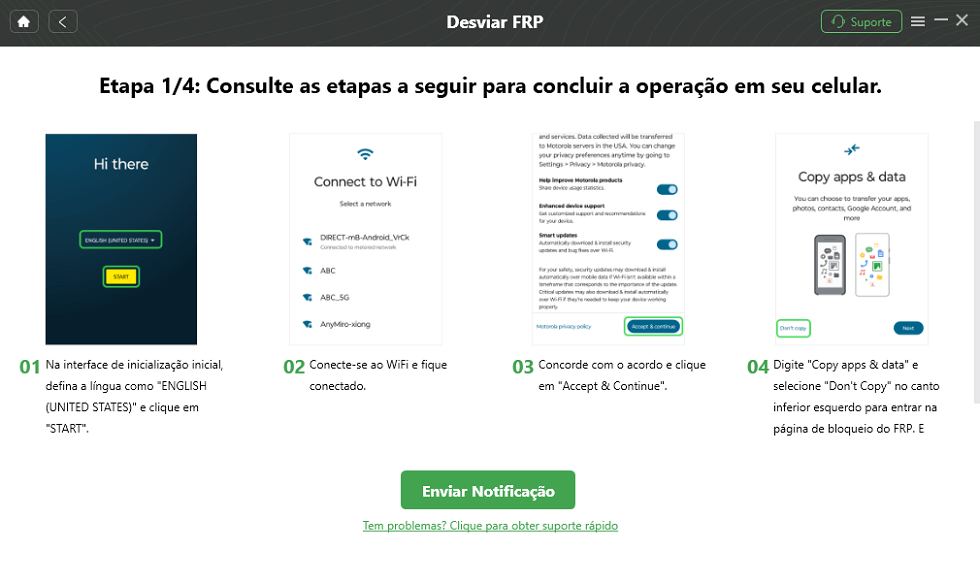
como remover conta google de celular motorola formatado
Passo 5. Depois de remover sua conta do Google, você poderá recuperar imediatamente o acesso total ao seu telefone ou tablet Android.
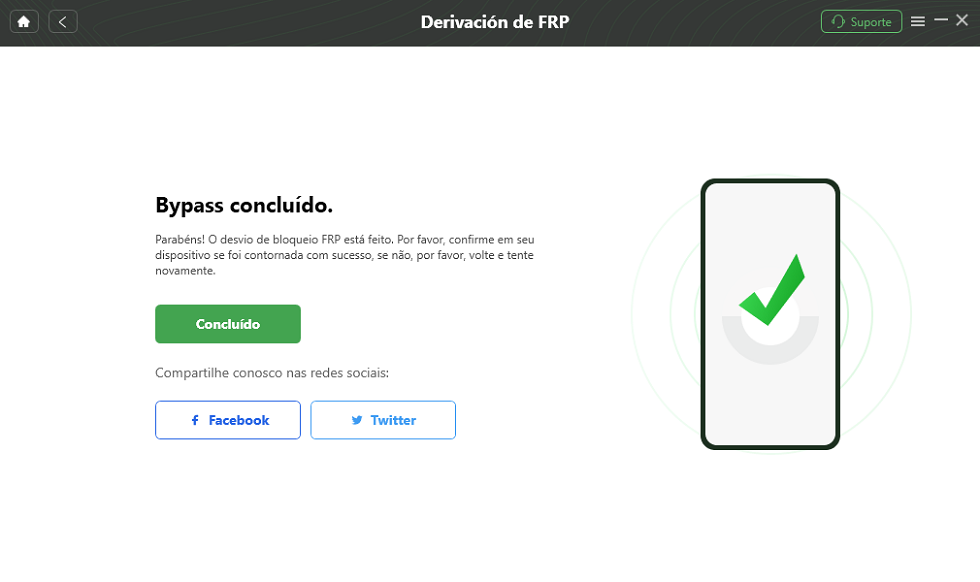
Como remover conta do Google do celular Motorola
Como remover conta google de celular motorola formatado sem PC [3 maneiras]
Método 1. Como remover conta google de celular motorola formatado sem PC por meio de chamada de emergência
Nesta parte, iremos remover conta google moto sem PC. Requer algum tempo para concluir este processo; portanto, fique conosco até o fim. Siga as instruções contínuas conforme mostrado!
Passo 1. Primeiro, ligue o aparelho Motorola e conecte-se à sua conexão Wi-Fi. Quando a tela de bloqueio aparecer, escolha a opção Chamada de Emergência.
Passo 2. Após a seleção, a visualização das Informações de Emergência aparecerá. Em seguida, selecione o ícone de lápis > Nome > Alterar a imagem do perfil.
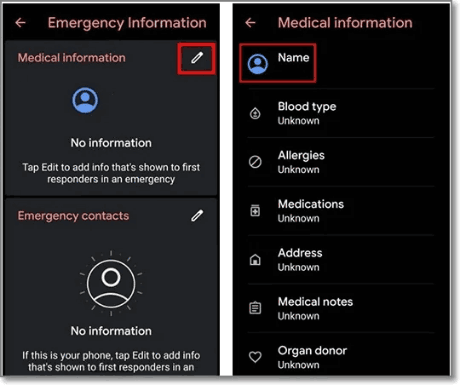
Visualização de informações de emergência
Passo 3. Escolha Menu > Fotos > Permissões > Contatos > Ver todos os aplicativos > Configurações de pesquisa > Toque em Configurações Informações do aplicativo > Abrir > Escolha o menu de acessibilidade e ative-o.
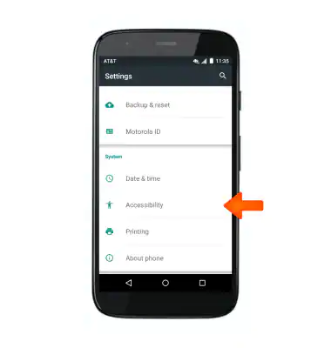
Accessibility Menu on Motorola
Passo 4. E a partir daí, retorne às configurações e selecione Aplicativos e notificações > Informações do aplicativo. Escolha alguns aplicativos da lista disponível.
Passo 5. Em seguida, toque no ícone de três pontos, selecione Mostrar aplicativos do sistema > Configuração do Android > Forçar parada > toque em OK > exclua o cache > selecione Desativar aplicativo.
Passo 6. Basta clicar no botão azul de configurações do Android > selecionar Forçar parada > apagar todos os dados de armazenamento e cache. Abra Google Play Services > Desativar > Desativar aplicativo.
Passo 7. Retorne à página inicial principal do Hello. Clique em Iniciar > conecte-se à tela de conexão Wi-Fi > procure por atualizações.
Passo 8. Em seguida, retorne à tela anterior e selecione Pular > Continuar > Selecione Mais > Aceitar > A tela de bloqueio de tela aparece > retornar à tela inicial.
Passo 9. Por fim, navegue até Sistema > Avançado > Redefinir. Selecione Apagar todos os dados para remover tudo o que está no dispositivo, junto com o bloqueio do Google FRP.
Com sucesso, você fez o bypass sem um computador, mas se quiser usar ferramentas para contornar, verifique abaixo!
Método 2. Como remover conta google de celular formatado motorola sem PC via FRP APK
Para desbloquear conta google motorola, você precisa baixar a ferramenta APK. A ferramenta FRP APK é gratuita e fácil de usar para todos os tipos de usuários em todos os dispositivos Android. Este processo requer apenas alguns cliques para obter acesso ao dispositivo.
Siga a etapa abaixo para realizar sua tarefa!
Passo 1. Para começar, baixe o arquivo Bypass Google Apk para o seu computador. Você pode usar qualquer outro dispositivo Android em vez de um PC.
Passo 2. Transfira o arquivo baixado para um disco flash USB ou Pendrive > Ligue o aparelho Motorola.
Passo 3. Conecte o cabo OTG e o Pendrive com a outra extremidade ao seu celular quando for instruído a inserir o endereço de e-mail.
Passo 4. Agora que você tem acesso, abra seu gerenciador de arquivos> toque no arquivo FRP Bypass Apk para ativá-lo.
Passo 5. Outro aviso de alerta sobre “Fontes Desconhecidas” será exibido. Selecione Configurações e marque a caixa ao lado de Fontes desconhecidas.
Passo 6. Agora você pode baixar o aplicativo em seu telefone selecionando a opção de instalação.
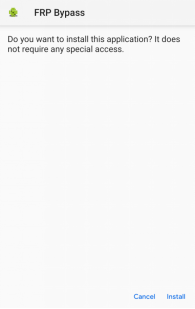
Instale o aplicativo
Passo 7. Aguarde algum tempo para que o procedimento de instalação seja concluído> clique no botão iniciar para acessar o aplicativo.
Passo 8. As configurações do seu smartphone> faça uma redefinição de dados de fábrica para apagar qualquer informação armazenada anteriormente.
Passo 9. Por fim, sua conta Google será desativada em seu dispositivo. Reinicie seu telefone e configure seu smartphone com um novo endereço de e-mail.
Método 3. Use sua conta do Google para remover o bloqueio de FRP
Se você esqueceu sua conta anterior do Google ou não recebeu sua senha, você pode usar dois métodos para recuperá-la. Neste processo, você não precisa de nenhuma ferramenta ou programa; você só precisa de um computador para se livrar disso. A seguir estão os métodos:
- Recupere as credenciais do Google.
- Remover a conta do Google.
Recuperar credenciais do Google
Se você se lembra do e-mail ou telefone do Google, siga as etapas mencionadas para recuperar sua senha!
Passo 1. No seu PC, inicie qualquer navegador e acesse a página inicial do Google ou o site do Gmail.
Passo 2. Digite seu nome de usuário ou e-mail do Google após escolher “Entrar”.
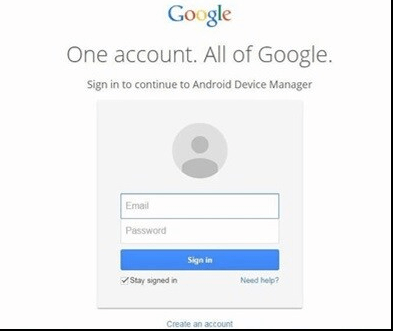
Entrar na Conta do Google
Passo 3. Em seguida, selecione “esqueci a senha” > siga as instruções que aparecerão.
Passo 4. Após 24 horas após a conclusão da redefinição de senha, o Google irá sincronizá-la em todos os seus dispositivos.
Remover conta do Google
Você pode desativar o bloqueio FRP se ainda não conseguir acessar e nem se lembrar da conta do Google. Isso removerá a conta do Google, mas lembre-se que se você tiver uma conta, o FRP funcionará de outra forma, não adianta.
Siga as instruções abaixo para fazer funcionar!
- Passo 1. Ligue seu dispositivo Motorola e vá para Configurações.
- Passo 2. Navegue até Contas > toque em Contas do Google.
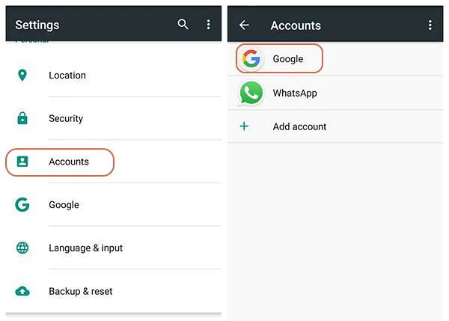
Localize o Google na Motorola
Passo 3. No canto superior direito da tela > toque em “opções de conta” > clique em “remover conta” para finalizar a operação.
Artigos relacionados: pin universal para desbloquear celular>
Conclusão
O Remover conta google de celular motorola formatado é bastante fácil se você puder acessar as ferramentas acima. Você pode tentar a primeira forma manual, mesmo se não tiver nenhuma ferramenta. Mas a maneira mais importante é processar com o iMobie DroidKit, que leva apenas alguns segundos.
Se você conseguir recuperar os recursos do seu dispositivo, conte-nos nos comentários e compartilhe sua experiência. Adoramos ouvir de vocês!
Baixar Grátis (Win) Compatível com Windows Baixar Grátis (Mac) Compatível com Mac
Baixar Grátis* 100% Limpo & Seguro
Artigos em Destaque
Desbloquear Android
Remover FRP
Desbloquear iPhone
Transferir Dados
Recuperar Dados
Perguntas relacionadas ao produto? Entre em contato com nossa equipe de suporte para obter uma solução rápida >

